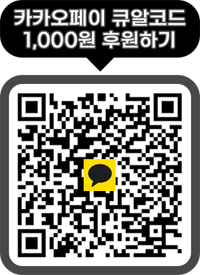애드웨어, 허위백신, 팝업광고, 쇼핑몰 바로가기, 악성툴바, 각종 개쓰레기 프로그램 삭제 요청하기
이용약관을 안내하며 컴퓨터에 설치하는 개쓰레기 프로그램들은 백신으로 백날 돌려봐야 검색이 안됩니다.
개쓰레기 프로그램들은 아주 지능적이라서 전문가가 아니고서는 찾아내기가 어렵습니다.
시작프로그램, 브라우저 확장모듈, 툴바, 서비스, 작업스케쥴러, 검색공급자, 확장버튼, 확장메뉴, 크롬 확장프로그램 및 각종 개쓰레기 프로그램들을 클릭한번으로 삭제할 수 있는 프로그램입니다.
이건 사용법이 따로 없습니다.
삭제하고 싶은 항목을 체크해제하고 상단에 있는 버튼을 누르면 됩니다.
이게 끝입니다.
사용법은 매우 간단하지만 난이도가 높은 프로그램이니 처음 사용자는 주의해서 사용하세요.
체크한 항목을 삭제하지 않고 남긴다는 소리입니다. 반대로 이해하지 마세요.
체크해제 = 삭제
체크 = 삭제하지 않음
===================== 구분자 안내 =====================
00-PROCESS
시스템 프로세스를 제외한 실행중인 프로세스 항목, 체크시 프로세스 종료하지 않음
01-HKCUREG
HKCU...Run 시작프로그램 항목, 체크해제시 삭제
배경색이 분홍색인 (Empty Name)으로 표시되는 항목은 자동삭제
02-HKLMREG
HKLM...Run 시작프로그램 항목, 체크해제시 삭제
배경색이 분홍색인 (Empty Name)으로 표시되는 항목은 자동삭제
03-BHOCLSD
익스플로러 브라우저 확장모듈(Browser Helper Object) 항목, 체크해제시 삭제
04-TOOLBAR
익스플로러 툴바 항목, 체크해제시 삭제
05-SERVICE
서비스 항목 (기본서비스를 제외하고 모두 적색 전경색으로 표시), 체크해제시 삭제
06-TASKLST
작업스케쥴러 항목, 체크해제시 삭제
07-STARTUP
글로벌 시작프로그램 폴더의 바로가기 항목. 체크해제시 삭제,
%APPDATA%\Microsoft\Windows\Start Menu\Programs\Startup
%ALLUSERSPROFILE%\Microsoft\Windows\Start Menu\Programs\Startup
08-POLICYS
로컬그룹정책에 등록된 시작프로그램, 체크해제시 삭제
레지스트리경로 : HKCU\...\Policies\Explorer\Run / HKLM\...\Policies\Explorer\Run
13-OTHPLUG
파이어폭스, Torch, Critio 웹브라우저 플러그인, 읽기전용이며 삭제불가
14-CHRPLUG
구글 크롬의 확장프로그램 항목, 체크해제시 확장프로그램을 비활성화(플러그인 설치폴더 삭제)
15-DOWNMGR
인터넷 익스플로러의 다운로드 매니져 삭제옵션, 체크해제시 윈도우 기본값으로 지정
국내외 모든 다운로더 프로그램 삭제가능. (예외로 Internet Download Manager(IDM)은 드라이버서비스 모니터 방식으로 삭제불가하며 확장프로그램에서 IDM드라이버서비스를 먼저 제거후 실행하면 삭제가능)
작업표시줄 프로세스인 explorer.exe를 종료하고 다시시작해야 적용되는 프로그램이 일부 존재하므로 [00-PROCESS]**explorer 체크해제 권장
17-CONTEXT
인터넷 익스플로러의 확장메뉴, 체크해제시 삭제
18-EXTRABT
인터넷 익스플로러의 확장버튼, 체크해제시 삭제
20-SHELLOP
우클릭 쉘 오픈 메뉴, 체크해제시 삭제
21-SHELLEX
우클릭 쉘 확장 메뉴, 체크해제시 삭제
22-RMHOSTS
체크해제시 %WINDIR%\system32\drivers\etc\hosts 파일을 삭제하고 기본 파일로 대체
hosts.ics 파일도 삭제
25-SCRIPTS
체크해제시 그룹정책 시작 스크립트 모두 삭제(로그온, 로그오프, 시스템부팅, 시스템종료), 개별삭제 불가
26-RUNONCE , 27 , 28
부팅시 한번만 실행되는 RunOnce 시작프로그램 항목, 체크해제시 삭제
29-AUTODNS
체크해제시 랜카드 DNS서버 주소를 자동으로 설정(127.0.0.1 또는 8.8.8.8로 등록된 경우에만), 재부팅 필요
37-APPCERT
Session Manager에 로드된 AppCertDlls 파일, 체크해제시 삭제
40-WNLOGON
체크시 HKLM\SOFTWARE\Microsoft\Windows NT\CurrentVersion\Winlogon 레지스트리키의 Shell(explorer.exe), UserInit(C:\Windows\system32\userinit.exe,)의 값을 기본값으로 설정(시스템 드라이브가 C:\ 인 경우만 해당)
HKCU\Software\Microsoft\Windows NT\CurrentVersion\Winlogon 레지스트리키의 Shell(explorer.exe)을 기본값으로 설정
41-APPINIT
체크시 HKLM\SOFTWARE\Microsoft\Windows NT\CurrentVersion\Windows 레지스트리키의 AppInit_DLLs 값을 기본값으로 설정. 윈도우를 클린설치한 직후의 AppInit_DLLs 기본값은 "" (없음).
45-HOMEPAG
체크시 익스플로러 홈페이지 주소를 사용자정의 주소로 설정, 텍스트파일에서 수정
50-TYPEURL
체크시 인터넷 익스플로러, 윈도우 탐색기 주소창에 타이핑한 주소 삭제
51-RECYCLE
체크시 휴지통 안의 모든 파일 삭제
53-CLEARDO
체크시 최근 사용한 문서목록 삭제
54-CLEARIC
체크시 작업표시줄의 사용하지 않는 캐쉬된 아이콘 삭제(재부팅 필요)
55-ZONEMAP
체크시 인터넷 익스플로러의 신뢰하는 사이트/ 제한된 사이트 모두 삭제, 개별삭제불가
56-ALLOWPP
체크시 인터넷 익스플로러의 팝업 허용사이트 모두 삭제, 개별삭제불가
57-UNMSCFG
체크시 msconfig 시작프로그램의 체크해제된 항목 모두 삭제, 개별삭제불가
65-SECHOME
체크시 첫번째 홈페이지 주소를 제외한 홈페이지 주소를 삭제하지 않음
66-LANCONN
체크해제시 인터넷 연결설정을 기본값으로 설정(1.자동으로 설정검색, 2.자동 구성 스크립트, 3.프록시 서버)
67-BROWURL
체크해제시 바탕화면 및 작업표시줄에 고정한 웹브라우저의 확장 주소 모두 삭제. (IE, Chrome, Firefox)
68-WINLOAD
체크해제시
HKEY_CURRENT_USER\Software\Microsoft\Windows NT\CurrentVersion\Windows 키의 Run 과 Load 값 삭제
69-GRPEDIT
체크해제시 로컬 그룹정책 모두 삭제 (크롬이나 파이어폭스등 엔터프라이즈 정책에 의해 삭제불가능한 기능 모두 삭제)
80-FAKEEXE
체크시 C:\Windows\system32 폴더에서 실행되지 않는 svchost.exe , csrss.exe , dllhost.exe , spoolsv.exe smss.exe 프로세스 삭제하지 않음. 64bit 시스템에서는 syswow64 폴더까지 제외
95-AUTOMOD
체크시 수동 모드, 체크해제시 완전 자동모드
수동 모드는 실행할때마다 메인화면 실행, 매번 삭제할 항목을 체크 또는 체크해제해야 하는 모드.(기존 설정값 기억)
완전 자동모드는 처음에 만들었던 설정파일을 기준으로 설정파일에 없는 항목은 묻지마 삭제되는 모드.
96-KILLPRO
단순 프로세스 종료 모드
체크시 00-PROCESS 구분자만 작업하고 아무런 작업도 하지 않음, 체크해제 기본값
97-PROCBAR
95-AUTOMOD 자동모드로 프로그램 시작시 로딩화면 숨기기 및 보이기 옵션
체크 숨기기, 체크해제 보이기(기본값)
98-LASTRUN
체크시 사용자정의 프로그램을 1초 간격으로 순차실행
생성된 텍스트파일에서 편집하거나 추가가능
예제1)
[98-LASTRUN]**C:\windows\notepad.exe
모든 작업 완료 후 노트패드 실행
예제2)
[98-LASTRUN]**cmd.exe /c 명령어
모든 작업 완료 후 명령프롬프트 실행
cmd.exe /c 가 있으면 명령프롬프트가 숨김모드(백그라운드)로 실행됩니다.
99-ADDTASK
체크시 이 프로그램을 시작프로그램에 등록
============================================================
특별한 경우가 아니고서는 00, 01, 02, 03, 04, 05, 06, 07, 08, 14 외에는 거의 쓸일이 없을겁니다.
원하는 것만 체크하거나 체크해제하세요.
00-PROCESS 항목은 작업표시줄을 제외하고 기본적으로 체크가 되어있지 않습니다.
원하는 프로세스만 종료되지 않게 체크하세요. 시스템 프로세스는 아예 목록에 출력이 되지 않습니다.
스크린샷이 영문으로 되어 있는데 한글운영체제에서는 한글로 나옵니다.
[05-SERVICE] 항목은 전경색과 배경색으로 서비스의 상태를 모두 확인할 수 있습니다.
첫번째열 하늘색 배경 : 서비스 시작유형(부트/시스템/자동)
첫번째열 노란색 배경 : 서비스 시작유형(수동)
첫번째열 회색 배경 : 서비스 시작유형(사용안함)
첫번째열 흑색 전경 : 윈도우 기본서비스
첫번째열 적색 전경 : 윈도우 기본서비스를 제외한 나머지 서비스
두번째열 보라 전경 : 현재 실행중인 서비스
두번째열 밝은청색 배경 : 마이크로소프트의 dll 파일이 아닌 서비스
두번째열 배경색이 밝은 청색으로 표시되는 항목(아래 이미지 참조)도 있는데 이 항목은 svchost.exe 프로세스로 실행되는 dll서비스 파일이 마이크로소프트에서 제공하는 파일이 아닌 경우입니다.
정상적인 서비스파일도 있으나 비정상적인 쓰레기파일도 있으니 dll파일경로를 구글에서 필히 검색해보세요.
크롬을 제외한 다른 웹브라우저 확장프로그램 목록, 삭제는 안되고 열람만 가능
크롬의 확장프로그램은 삭제할 수 있습니다.
크롬의 확장프로그램 구조가 복잡하게 되어 있어서 목록에서 완전히 삭제할 수는 없고 확장프로그램을 사용할 수 없도록 설치된 플러그인 폴더를 통째로 삭제합니다. 플러그인 폴더가 존재하지 않는 프로그램 또는 삭제된 확장프로그램은 회색으로 표시되고 크롬의 설정 - 확장프로그램에서 휴지통을 클릭해야만 목록에서 완전히 삭제됩니다.
비활성화된 프로그램은 목록에서 완전히 제거하지 않는 이상 재설치가 불가능합니다. 크롬의 환경설정에서 삭제하세요.
검색모드
텍스트박스에 글자를 입력하면 일치하는 항목의 색상이 변경됩니다.
엔터를 치면 글자없어짐.
삭제하고 싶은 항목을 체크해제하고 상단의 버튼을 누르면 현재 설정이 텍스트파일로 저장되면서 체크하지 않은 항목이 삭제됩니다.
차후 실행시에는 아무런 화면도 나오지 않고 생성된 텍스트파일을 기준으로 데이타를 삭제하거나 해당되는 항목을 설정하거나 실행합니다. 일종의 스냅샷같은 개념으로 이전의 설정과 현재 상태를 비교하여 [TRUE]를 반환하지 않는 항목은 모두 삭제되는 방식입니다.
관리화면을 다시 보고싶으면 텍스트파일을 삭제하고 실행하세요.
개쓰레기 프로그램들을 삭제하는 아주 강력한 프로그램이지만 개쓰레기들을 목록에서 분류하는 건 사용자의 몫입니다.
개쓰레기 프로그램을 개쓰레기 치우듯 클릭한번으로 삭제하세요.
개쓰레기 프로그램이 뭔지 잘 몰라서 골라내기 어려운 경우 목록을 클립보드로 복사해서 댓글로 달아주세요.
프로그램상에서 마우스 우클릭하면 메뉴가 나오는데 [클립보드로 복사]를 선택하면 클립보드로 복사됩니다.
댓글에 붙여넣기 하시면 됩니다.
이 블로그는 더 이상 업데이트를 하지 않는 관계로 첨부파일은 삭제하였습니다.
아래 블로그에서 다운로드 받으세요.
https://pcwindows.tistory.com/287
프로그램이 어떤방식으로 돌아가는지 확실히 이해한 후에 사용하세요.
검정색/보라색으로 표시된 [05-SERVICE] 항목을 잘못 체크해제하면 컴퓨터가 먹통될 수도 있으니 주의하세요.
업데이트 하시는 분은 무조건 기존 텍스트파일을 삭제하고 실행하세요.
구분자가 추가되거나 변경되었을 경우 기존의 설정파일을 그대로 사용하면 안됩니다.
신뢰하는 프로그램을 자주 설치하는 경우, 텍스트파일(WindowexeAllkiller.txt)을 지우고 새로 갱신할 필요가 있을 수도 있습니다. (윈도우10 품질 업데이트시 새로운 서비스가 추가되는 경우가 있는데 그럴때도 갱신 필요)
이 프로그램의 사용법을 정확히 숙지하지 않고서 사용하게되면 위험성이 많이 따르는 프로그램으로 공개자료실, 개인블로그나 일반 웹사이트에 올리지 마세요. 비공개로 사용하는 건 상관없으나 공개는 하지마세요.
특히 WindowexeAllkiller.txt 설정파일은 절대로 올리지마세요.
구분자에 해당되는 항목이 하나도 없는 경우 목록에 표시되지 않는데 [구분자가 없음]은 구분자에 해당되는 항목을 모두 체크해제한 상태와 동일하므로 그 항목에 해당되는 건 [모두 삭제]를 의미합니다.
예 : 목록에 04- 툴바 항목 하나도 없음 -> 툴바 모두 삭제
개인이 만든 프로그램이고 많이 알려지지 않은 프로그램이라서 일부 백신에서 악성코드로 인식하는 경우도 있습니다.
유해한 프로그램이 아니니 백신에서 삭제하는 경우 신뢰하는 프로그램으로 추가해서 사용하세요.
지원 운영체제 : Windows vista/7/8/10 32/64bit .Net framework 4.0
최근 업데이트 내역
2021. 06. 26
닷넷 프레임워크 버전 4.0 으로 변경
2021. 01. 21
윈도우즈10 운영체제 21H2 버전의 서비스 및 dll 파일 필터링 업데이트
2019. 11. 13
01- 02- 03- 04- 06- 구분자를 메인화면에서 개별 삭제가 가능하도록 수정
2018. 07. 10
95-AUTOMOD 구분자 추가, 반자동모드 및 완전 자동모드 사용가능. 기본값은 기존과 동일한 완전 자동모드
버그수정, log폴더 더이상 사용하지 않음(언어파일 폴더인 config 에 같이 저장)
2018. 02. 10
등록되지 않은 Windows 10 서비스 항목 추가
서비스 항목 버그 수정, 구분자 버전 변경
2017. 10. 17
69-GRPEDIT 구분자 추가 (크롬이나 파이어폭스등 엔터프라이즈 정책에 의해 삭제불가능한 정책 모두 삭제)
2017. 08. 05
16- 구분자 제거
40- 구분자 하나로 합침
52- 구분자 제거
68- 구분자 추가
확장 도구 일부기능 제거
백업파일 자동삭제 기능 제거
xp를 지원했던 기능 모두 제거
아이템 선택시 딜레이 걸리는 문제 수정
내부 아이콘 일부 변경
버그 수정 및 속도개선
구분자 버전 변경
2017. 06. 15
시작프로그램 삭제시 삭제한 항목만 백업되도록 수정
Windows 10 서비스 항목 필터링 개선
2017. 01. 10
[67-BROWURL] 구분자 추가
확장프로그램 안내
메인화면에서 우클릭해서 [확장프로그램]을 선택하면 아래와 같은 화면을 볼 수 있습니다.
삭제하고자 하는 항목을 선택하고 우클릭해서 [레지스트리에서 삭제]를 선택하면 레지스트리에서 삭제됩니다.
ActiveX는 삭제불가, hosts는 열람만 가능, 우클릭시 메모장으로 실행가능.
삭제된 레지스트리는 Backup폴더에 [키이름-날짜-시간.reg] 파일로 저장됩니다.
확장프로그램은 메인화면에서 확인할 수 없는 시스템정보를 확인하거나 레지스트리 삭제를 돕기위한 초기 도구일 뿐 WindowexeAllkiller.txt 파일에는 관여하지 않습니다.
이 프로그램의 핵심이 되는 설정파일(WindowexeAllkiller.txt)이 생성되면 메인화면을 볼 수 없기때문에 확장프로그램은 무용지물이 됩니다.
기타사항
00-PROCESS 항목은 파일명을 기준으로 필터링.
05-SERVICE 항목도 DLL파일명을 기준으로 배경색을 표시.
시작프로그램, 서비스, 쉘확장메뉴등은 reg 파일로 백업되고 그 외 일부는 백업되지 않음.
삭제된 서비스 백업파일 복구시 재부팅요망.
svchost.exe 프로세스로 실행되는 서비스항목의 dll파일 및 표시이름, 상태까지 모두 표시.
서비스를 삭제할 때 서비스 항목수가 운영체제에 비해 절대적으로 부족하면 프로그램이 동작하지 않음
구분자는 x86, x64를 구분하지 않음
적색으로 표시된 65 ~ 80 구분자는 기본값이 체크해제 상태이므로 필요한 경우 체크해야 예외 처리됩니다.
관리자 권한이 없는 사용자는 마우스 우클릭해서 관리자 권한으로 실행하세요.
자매품 : WindowexeFFkiller (개쓰레기 프로그램 폴더 및 파일삭제)
http://windowexe.tistory.com/1803
댓글의 내용이 상당히 길기때문에 로그댓글을 확인할때는 자신이 단 댓글이 맞는지 확인하세요.
로그 댓글 달때 로그 전체가 영문으로만 되어 있어서 귀하는 차단되었으므로 사용하실 수 없습니다. 이런 메세지가 나오면 한글을 아무거나 붙여서 쓰세요.
한글을 붙여도 안되면 로그를 windowexe@windowexe.com 으로 보내주세요.
공식웹사이트 링크
http://www.windowexeallkiller.com/
바이러스토탈 검진 결과 링크
요즘 휴대폰 소액결제(월정액 자동결제)를 이용한 사기사이트 및 사기프로그램이 판을 치고 있습니다.
무료백신 프로그램, 무료개인정보삭제 프로그램, 무료 유해사이트차단 프로그램, 무료파일다운, 무료문자, 무료운세, 무료로또, 무료게임, 무료MP3등의 사이트에서 휴대폰 및 일반전화로 절대 인증 하지마세요.
인증하는 즉시 결제되며, 서비스를 해지하지 않는 이상 매월 자동결제됩니다. (인증번호 = 결제번호)
업체마다 결제되는 기간은 다르지만 짧게는 2년, 길게는 20년, 최대 50년짜리도 있습니다.
서비스 업체의 이용약관 및 결제내용에 대해 확실히 알고 인증/사용하시기 바랍니다.
안드로이드계열 스마트폰에서 출처가 없는 설치파일도 다운받지말고 실행하지도 마세요.
해당 통신사에 전화해서 소액결제 안되게끔 차단시키세요. (스마트폰에 무지한 아이들/노인분들 주의)
*악덕업체의 요청으로 인하여 블로그의 게시글이 이유없이 삭제되는 경우 구글 블로그에 재게시 합니다.